ਐਪਲ ਨੇ 2019 ਵਿੱਚ ਨਾਈਟ ਮੋਡ ਪੇਸ਼ ਕੀਤਾ ਸੀ, ਅਰਥਾਤ ਆਈਫੋਨ 11 ਦੇ ਨਾਲ। ਇਸਦਾ ਉਦੇਸ਼ ਸਪੱਸ਼ਟ ਹੈ - ਕੋਸ਼ਿਸ਼ ਕਰਨਾ, ਭਾਵੇਂ ਘੱਟੋ ਘੱਟ ਰੋਸ਼ਨੀ ਹੋਵੇ, ਅਜਿਹੀ ਤਸਵੀਰ ਬਣਾਉਣ ਲਈ ਕਿ ਇਹ ਸਪੱਸ਼ਟ ਹੋਵੇ ਕਿ ਇਸ ਵਿੱਚ ਕੀ ਹੈ। ਹਾਲਾਂਕਿ, ਇਹ ਫੰਕਸ਼ਨ ਅਸਲ ਵਿੱਚ ਜਾਦੂਈ ਨਹੀਂ ਹੈ. ਕੁਝ ਨਤੀਜੇ ਦਿਲਚਸਪ ਹਨ, ਜਦੋਂ ਕਿ ਦੂਸਰੇ ਬਹੁਤ ਜੰਗਲੀ ਹਨ। ਇਸ ਤੋਂ ਇਲਾਵਾ, ਵਿਸ਼ੇਸ਼ਤਾ ਦੀ ਵਰਤੋਂ ਹੌਲੀ ਹੈ। ਇਸ ਲਈ ਇਸ ਨੂੰ ਚੰਗੇ ਲਈ ਵੀ ਬੰਦ ਕੀਤਾ ਜਾ ਸਕਦਾ ਹੈ।
ਬਹੁਤ ਘੱਟ ਰੋਸ਼ਨੀ ਵਾਲੀਆਂ ਸਥਿਤੀਆਂ ਵਿੱਚ ਘੱਟੋ ਘੱਟ ਇੱਕ "ਦੇਖਣਯੋਗ" ਫੋਟੋ ਲੈਣ ਲਈ, ਤੁਸੀਂ ਫਲੈਸ਼ ਜਾਂ ਨਾਈਟ ਮੋਡ ਦੀ ਵਰਤੋਂ ਕਰ ਸਕਦੇ ਹੋ। ਪਹਿਲੇ ਕੇਸ ਵਿੱਚ, ਇਹ ਹਮੇਸ਼ਾ ਫੋਟੋਆਂ ਹੁੰਦੀਆਂ ਹਨ ਜਿੱਥੇ ਤੁਸੀਂ ਜਾਣਦੇ ਹੋ ਕਿ ਰੋਸ਼ਨੀ ਦੇ ਕਾਰਨ ਕੀ ਹੋ ਰਿਹਾ ਹੈ, ਪਰ ਉਹ ਬਿਲਕੁਲ ਸੁੰਦਰ ਤਸਵੀਰਾਂ ਨਹੀਂ ਹਨ. ਨਾਈਟ ਮੋਡ ਦੇ ਵੀ ਇਸਦੇ ਫਾਇਦੇ ਅਤੇ ਨੁਕਸਾਨ ਹਨ। ਤੁਹਾਨੂੰ ਇਸਨੂੰ ਲੰਬੇ ਸ਼ਟਰ ਸਪੀਡ ਲਈ ਫੜਨਾ ਹੋਵੇਗਾ ਅਤੇ ਤੁਹਾਨੂੰ ਇਹ ਸਵੀਕਾਰ ਕਰਨਾ ਹੋਵੇਗਾ ਕਿ ਇਸ ਵਿੱਚ ਬਹੁਤ ਜ਼ਿਆਦਾ ਭੜਕਣ ਹੋ ਸਕਦੀ ਹੈ। ਦੂਜੇ ਪਾਸੇ, ਨਤੀਜਾ ਪਹਿਲੇ ਕੇਸ ਨਾਲੋਂ ਕਾਫ਼ੀ ਵਧੀਆ ਹੈ.
ਨਾਈਟ ਮੋਡ ਬੰਦ ਅਤੇ ਚਾਲੂ ਨਾਲ ਫੋਟੋਆਂ ਦੀ ਤੁਲਨਾ ਦੇਖੋ:
ਪਰ ਕਿਸੇ ਕਾਰਨ ਕਰਕੇ, ਤੁਸੀਂ ਨਾਈਟ ਮੋਡ ਨੂੰ ਬੰਦ ਕਰਨਾ ਚਾਹੁੰਦੇ ਹੋ ਅਤੇ ਇਸ ਤੋਂ ਬਿਨਾਂ ਤਸਵੀਰਾਂ ਖਿੱਚ ਸਕਦੇ ਹੋ। ਬੇਸ਼ੱਕ ਇਹ ਪਹਿਲਾਂ ਹੀ ਸੰਭਵ ਹੈ. ਹਾਲਾਂਕਿ, ਇਹ ਬਹੁਤ ਥਕਾਵਟ ਵਾਲਾ ਹੈ। ਆਈਫੋਨ ਨੂੰ ਪਹਿਲਾਂ ਸੀਨ ਦਾ ਪਤਾ ਲਗਾਉਣਾ ਚਾਹੀਦਾ ਹੈ ਅਤੇ ਇਹ ਨਿਰਧਾਰਤ ਕਰਨਾ ਚਾਹੀਦਾ ਹੈ ਕਿ ਨਾਈਟ ਮੋਡ ਦੀ ਵਰਤੋਂ ਕਰਨੀ ਹੈ ਜਾਂ ਨਹੀਂ। ਕੇਵਲ ਤਦ ਹੀ ਤੁਹਾਨੂੰ ਡਿਸਪਲੇ 'ਤੇ ਦਿਖਾਇਆ ਜਾਵੇਗਾ ਕਿ ਇਹ ਅਸਲ ਵਿੱਚ ਕੇਸ ਹੋਵੇਗਾ, ਅਤੇ ਇਹ ਇਸ ਸਮੇਂ ਹੈ ਕਿ ਤੁਸੀਂ ਨਾਈਟ ਮੋਡ ਨੂੰ ਬੰਦ ਕਰ ਸਕਦੇ ਹੋ. ਜਿਵੇਂ ਹੀ ਤੁਸੀਂ ਕੈਮਰਾ ਐਪ ਨੂੰ ਰੀਸਟਾਰਟ ਕਰਦੇ ਹੋ, ਨਾਈਟ ਮੋਡ ਬੇਸ਼ੱਕ ਦੁਬਾਰਾ ਐਕਟੀਵੇਟ ਹੋ ਜਾਵੇਗਾ।
ਇਹ ਹੋ ਸਕਦਾ ਹੈ ਤੁਹਾਡੀ ਦਿਲਚਸਪੀ

ਹਾਲਾਂਕਿ, ਇਸ ਵਿਵਹਾਰ ਨੂੰ iOS 15 ਵਿੱਚ ਬਦਲਿਆ ਜਾ ਸਕਦਾ ਹੈ, ਇਸ ਲਈ ਇਹ ਉਲਟ ਤਰੀਕੇ ਨਾਲ ਵਿਵਹਾਰ ਕਰੇਗਾ। ਬਸ 'ਤੇ ਜਾਓ ਨੈਸਟਵੇਨí, ਚੁਣੋ ਕੈਮਰਾ ਅਤੇ ਮੇਨੂ ਨੂੰ ਖੋਲ੍ਹੋ ਸੈਟਿੰਗਾਂ ਰੱਖੋ. ਇਸ ਵਿੱਚ, ਤੁਹਾਡੇ ਕੋਲ ਪਹਿਲਾਂ ਹੀ ਨਾਈਟ ਮੋਡ ਨੂੰ ਬੰਦ ਕਰਨ ਦਾ ਵਿਕਲਪ ਹੋਵੇਗਾ। ਹਾਲਾਂਕਿ, ਤੁਸੀਂ ਅਜੇ ਵੀ ਇਸ ਨੂੰ ਐਪਲੀਕੇਸ਼ਨ ਦੇ ਅੰਦਰ ਵਰਤਣ ਦੇ ਯੋਗ ਹੋਵੋਗੇ, ਪਰ ਤੁਹਾਨੂੰ ਹਮੇਸ਼ਾ ਇਸਨੂੰ ਇੰਟਰਫੇਸ ਵਿੱਚ ਹੱਥੀਂ ਸਰਗਰਮ ਕਰਨਾ ਹੋਵੇਗਾ।
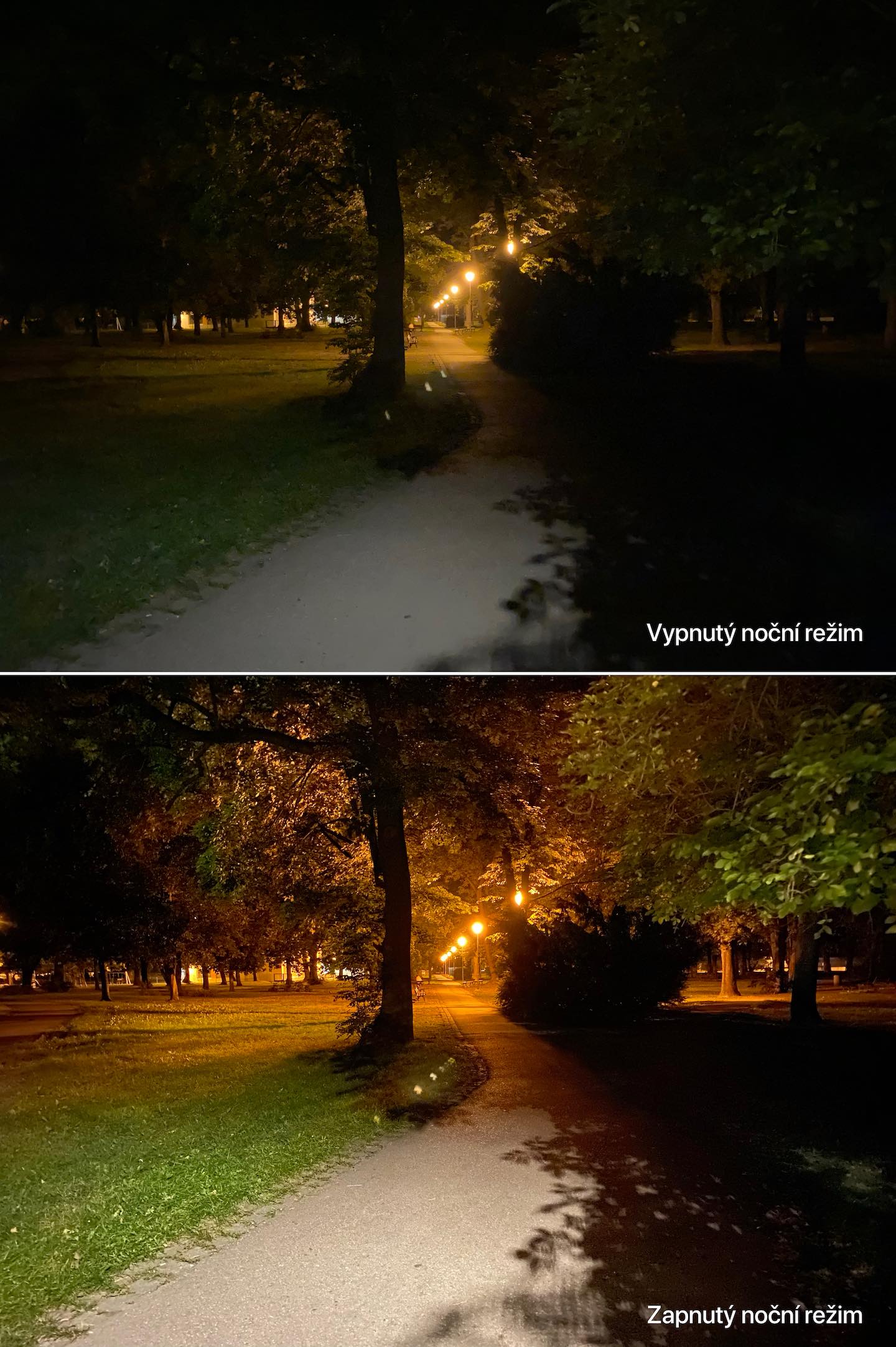
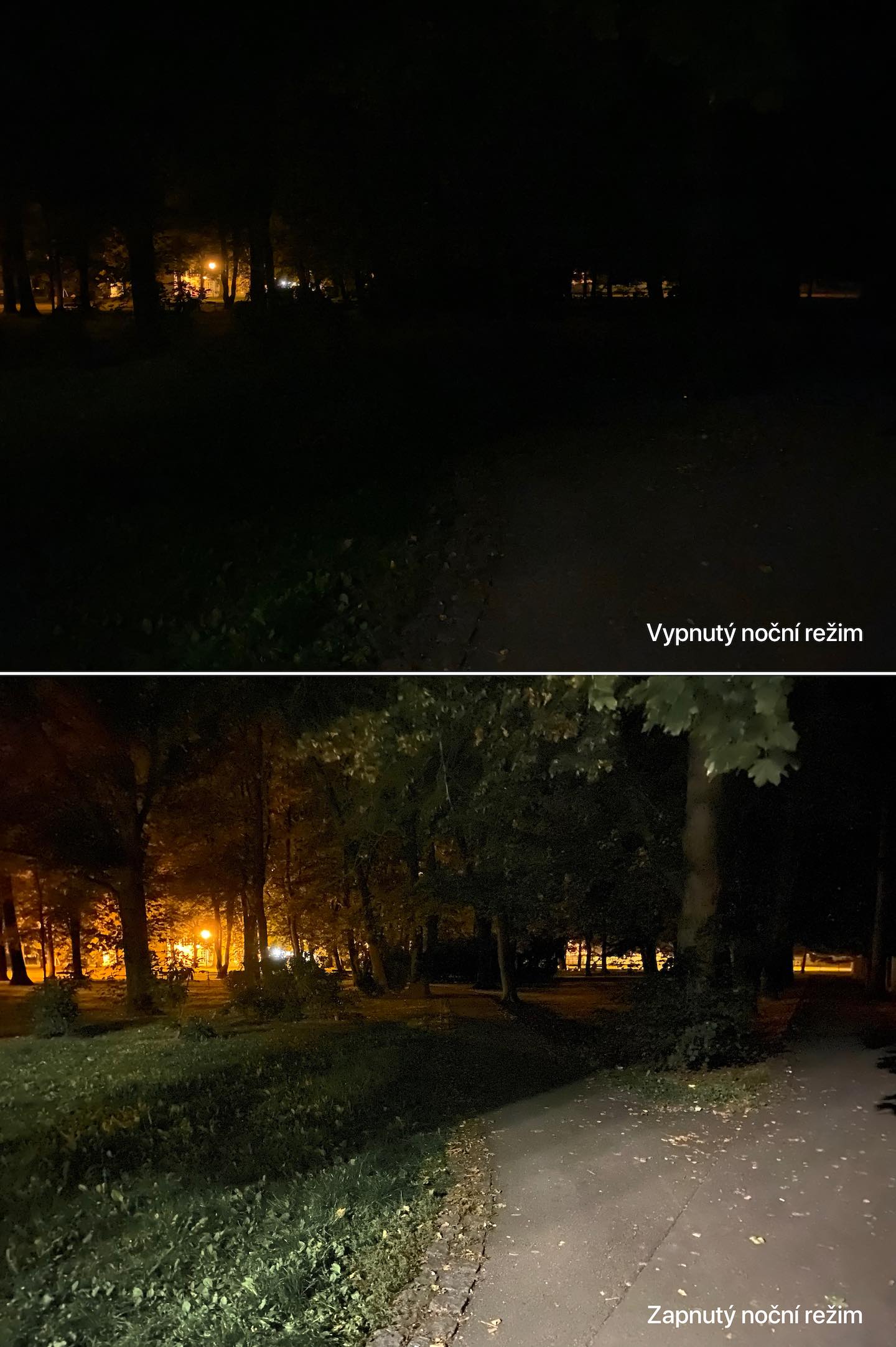
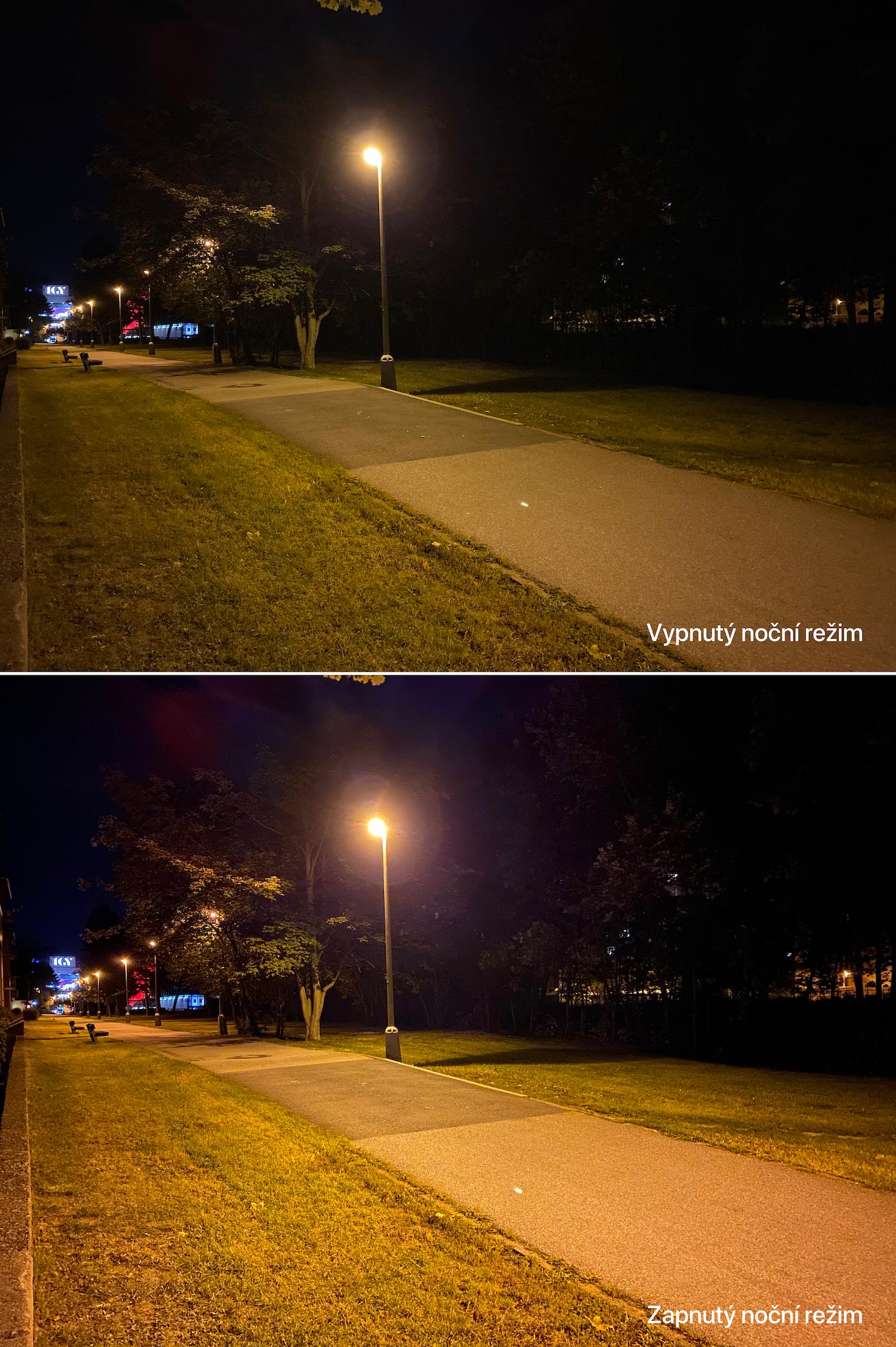




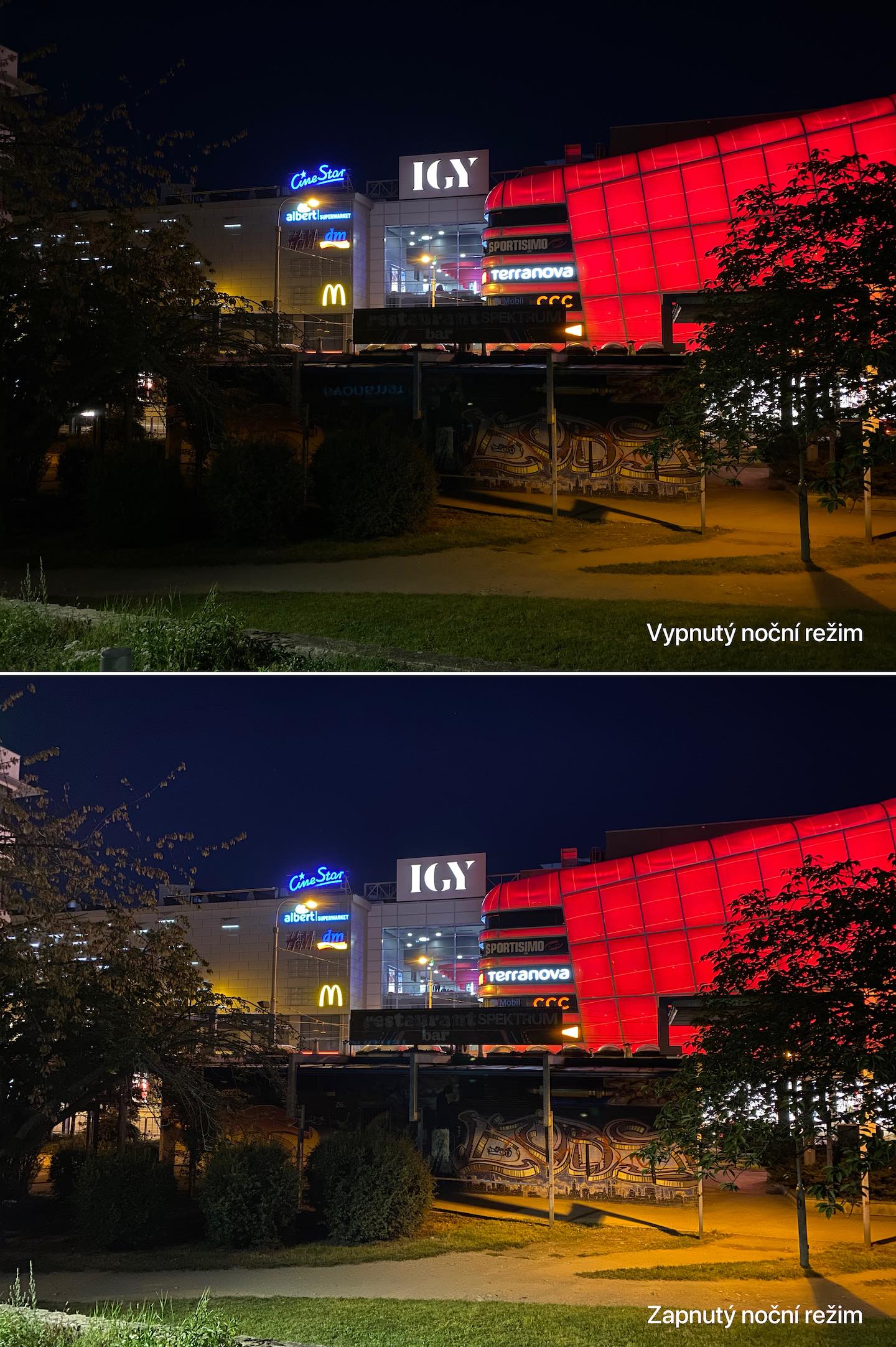
 ਐਡਮ ਕੋਸ
ਐਡਮ ਕੋਸ